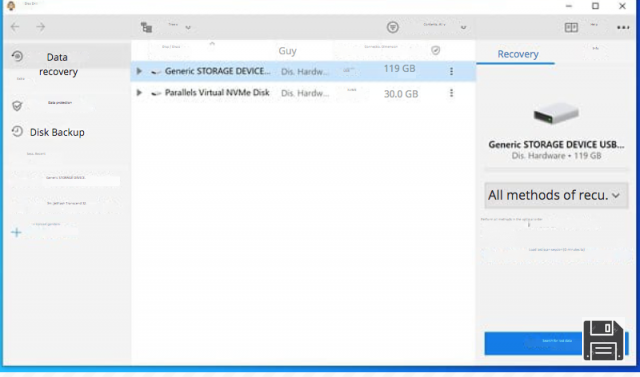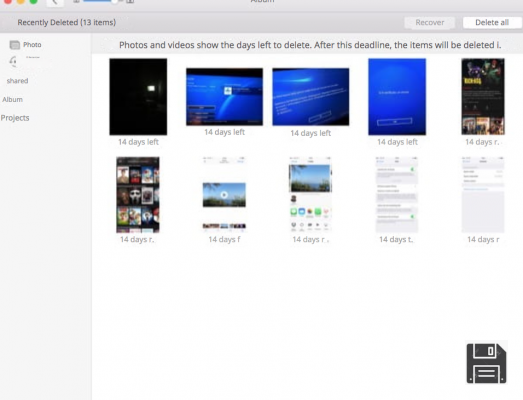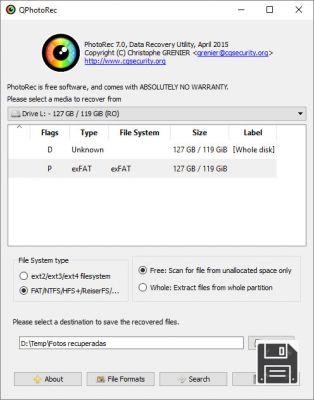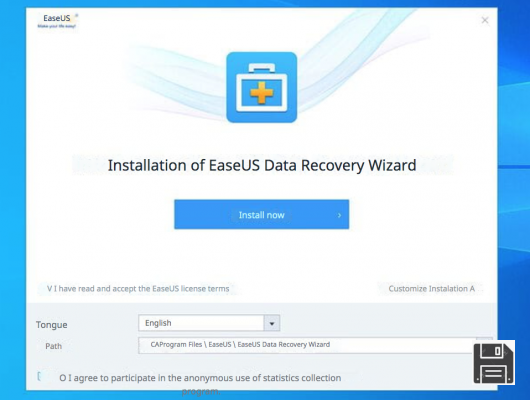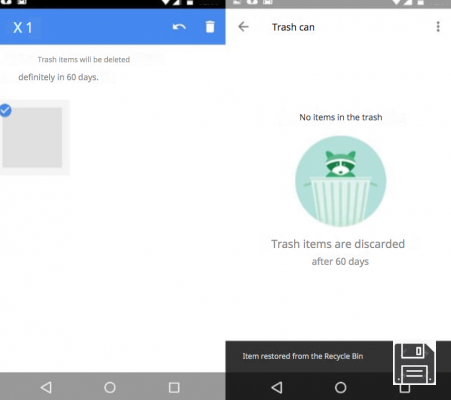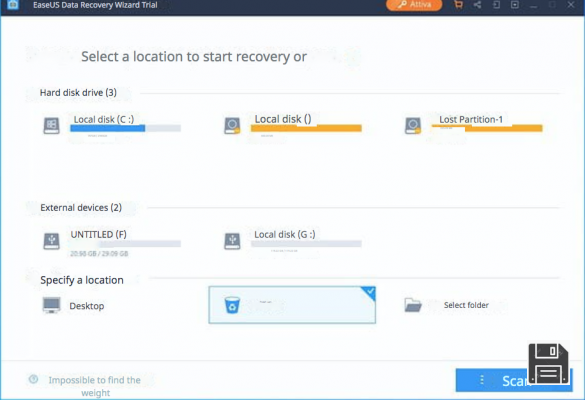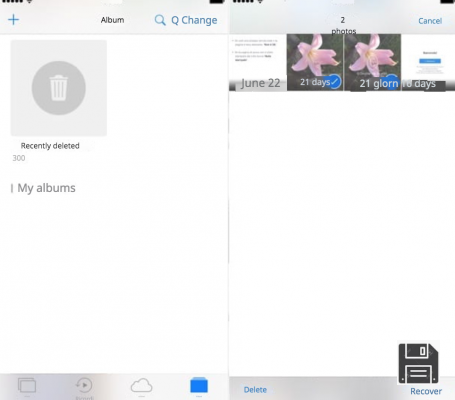Je n'arrive pas à le croire, vous l'avez encore fait, vous avez supprimé des fichiers que vous n'aviez pas à effacer de la carte mémoire que vous utilisez généralement pour stocker des données sur vos appareils. Pouvez-vous être plus négligent que cela ? La réponse, vous savez, est non. Mais aujourd'hui, je me sens bien et je veux vous aider à éviter d'autres mauvais chiffres en vous expliquant pas à pas comment récupérer les fichiers effacés de la carte mémoire. Je vous demande pardon ? Vous ne connaissez pas du tout les nouvelles technologies et vous avez peur de ne pas être à la hauteur ? Allons, ne faites pas la mauviette ! Concentrez-vous plutôt sur la lecture des instructions ci-dessous, je vous assure que vous n'aurez rien de trop difficile à faire.
Pour récupérer les fichiers supprimés des cartes mémoire, il suffit d'utiliser certains programmes (et applications) spéciaux, de connecter le support externe à votre ordinateur (ou à votre smartphone ou tablette), de cliquer (ou de taper) sur quelques boutons et d'attendre que le logiciel (ou l'application) choisi fasse son travail. Comme vous pouvez le constater, tout est à votre portée. Il est clair qu'il faut garder à l'esprit que ce ne sont malheureusement pas des outils magiques. Je veux dire par là que si les portions de mémoire sur lesquelles les fichiers supprimés étaient stockés ont été occupées par d'autres données, il n'y a absolument rien que vous puissiez faire avec vos mains pour les réparer. Si une telle circonstance devait se produire, vous devriez en fait vous rendre dans des centres spécialisés.
Quoi qu'il en soit, ne pensons pas au pire tout de suite ! Prenez quelques instants pour vous, asseyez-vous confortablement devant votre ordinateur adoré et commencez à vous concentrer sur la lecture de ce tutoriel. J'espère sincèrement que vous pourrez récupérer vos fichiers. Bonne lecture et, bien sûr, bonne chance !
Récupération de données EaseUS (Windows/Mac)
Le premier outil que je vous suggère d'utiliser pour récupérer les fichiers supprimés de la carte mémoire est EaseUS Data Recovery. Il s'agit d'un logiciel pour Windows et Mac spécialement conçu pour permettre la récupération de fichiers à partir du disque dur et de tout autre support connecté à l'ordinateur (lecteurs flash UBS, cartes mémoire, etc.). Il est capable de travailler sur plusieurs types de fichiers et est gratuit mais a une limitation : il vous permet de récupérer jusqu'à un maximum de 2 Go de données. Pour dépasser cette limite, il est nécessaire de passer à la version payante incluant des fonctions supplémentaires. Quoi qu'il en soit, si vous avez juste besoin de récupérer quelques fichiers de temps en temps, la version de base du logiciel devrait suffire amplement.
Pour télécharger EaseUS Data Recovery sur votre ordinateur, allez sur la page d'accueil du site web du programme, appuyez sur le bouton "Free Download" et attendez quelques instants que le téléchargement du logiciel soit terminé. Ensuite, ouvrez le fichier drw_free.exe, cliquez sur Oui, OK et ensuite sur le bouton Suivant, cliquez sur Accepter, Confirmer et Installer et pour terminer, appuyez sur le bouton Terminer.

Si vous utilisez un Mac, connectez-vous au site web du logiciel, cliquez sur le lien de la version Mac sous le bouton de téléchargement, puis cliquez sur Essai gratuit sur la nouvelle page web qui apparaît. Ensuite, ouvrez le fichier Mac_drw_free.dmg que vous venez d'obtenir, faites glisser l'icône du programme dans le dossier Applications, puis ouvrez EaseUS Data Recovery en cliquant avec le bouton droit de la souris sur son icône dans le dossier Applications et en choisissant Ouvrir dans le menu affiché (cela permettra de contourner les restrictions d'Apple concernant les développeurs non autorisés).

Vous êtes enfin prêt à passer à l'action ! Sélectionnez la carte mémoire externe connectée à votre ordinateur où sont stockés les fichiers que vous avez supprimés, cliquez sur le bouton "Scan" en bas et attendez que le scan des médias commence et se termine. La progression est indiquée par la barre bleue en haut.

Une fois l'analyse terminée, si tout s'est bien passé, vous trouverez une liste de fichiers que vous pouvez récupérer. Pour ne visualiser rapidement que les éléments qui vous intéressent, vous pouvez utiliser les filtres en haut (Graphiques, Audio, Document, etc.) et cliquer sur les flèches sur le côté pour filtrer davantage les résultats par extension. Vous pouvez également prévisualiser chaque plainte en cliquant sur l'icône en forme d'œil dans le coin inférieur droit de la fenêtre du programme.

Une fois que vous avez trouvé les fichiers supprimés à récupérer, sélectionnez-les en cochant la case située à côté de leur nom, puis cliquez sur le bouton Récupérer. Indiquez ensuite l'endroit de votre ordinateur où vous souhaitez les enregistrer et cliquez sur le bouton "Bon". Lorsque le processus de récupération est terminé, la fenêtre de l'Explorateur/explorateur de fichiers s'ouvre automatiquement pour l'emplacement que vous avez choisi pour enregistrer les fichiers.
Perceuse à disque (Windows/Mac)
Disk Drill est un autre logiciel populaire de récupération de données disponible pour Windows et Mac. Il est sans aucun doute utile pour récupérer des fichiers supprimés de la carte mémoire mais permet également de travailler sur des disques durs, des lecteurs SSD, des clés USB, etc. Il est disponible gratuitement mais, comme pour EaseUS Data Recovery, il présente certaines limitations qui peuvent être contournées en passant à la version Pro du programme.
Pour télécharger la version gratuite de Disk Drill sur votre ordinateur, connectez-vous à son site officiel et cliquez sur le bouton Télécharger gratuitement. Ensuite, ouvrez le fichier disk.drill-win.msi, cliquez sur le bouton Suivant trois fois de suite, puis cliquez sur Oui et enfin sur Fermer.

Si vous utilisez un Mac, vous devez ouvrir le paquet diskdrill.dmg qui contient le logiciel, copier son icône dans le dossier Applications de macOS et ensuite démarrer le programme en cliquant avec le bouton droit de la souris sur son icône dans le dossier Applications de macOS/OS X et en choisissant Ouvrir dans le menu. Cliquez ensuite sur le bouton Démarrer, tapez le mot de passe de votre compte utilisateur Mac et appuyez sur la touche Entrée pour accéder à l'écran principal de l'exercice de disque.

À ce stade, quel que soit votre système d'exploitation, vous devez vous trouver devant la fenêtre principale du programme. Localisez ensuite le lecteur lié à la carte mémoire à partir de laquelle vous souhaitez récupérer les fichiers supprimés et cliquez sur le bouton Récupérer (sur Windows) ou Récupérer (sur Mac) situé à côté de son nom.

Une fois la procédure d'analyse terminée, localisez les fichiers à récupérer en développant les dossiers listés dans la fenêtre du programme, en utilisant la barre de recherche en haut et/ou les filtres à gauche. Cliquez ensuite sur l'icône de la loupe (sur Windows) ou de l'œil (sur Mac) située à côté de leur nom pour les prévisualiser et appuyez sur le bouton Récupérer (sur Windows) ou Récupérer (sur Mac) pour les exporter dans un dossier.
Recuva (Windows)
Si vous utilisez un PC avec Windows installé et si vous n'êtes pas particulièrement enthousiaste pour le logiciel mentionné ci-dessus, vous pouvez vous tourner vers Recuva, un outil gratuit spécifique aux systèmes d'exploitation domestiques de Microsoft qui est le résultat du travail des mêmes développeurs de CCleaner qui vous permet de récupérer en quelques clics des fichiers supprimés de cartes mémoire, de disques durs et d'autres lecteurs.
Pour le télécharger sur votre ordinateur, connectez-vous à son site web et cliquez sur le bouton "Download Free Version", puis sur le bouton "Free Download" en bas, puis sur le lien Priform.com dans la page qui s'ouvre et terminez par le bouton "Download Latest Version". Lorsque le téléchargement est terminé, lancez le fichier rcsetupxx.exe, cliquez sur Oui, choisissez la langue dans le menu en haut à droite et cliquez d'abord sur Installer puis sur Exécuter Recuva pour terminer l'installation et lancer le logiciel.

Une fois que la fenêtre principale du programme apparaît, appuyez sur le bouton Suivant et indiquez le type de fichiers que vous souhaitez restaurer (Images, Musique, Documents, Vidéos, Archives compressées, Email ou Tous les fichiers) puis cochez à côté de l'élément Sur carte média ou iPod et commencez à scanner la carte mémoire en cliquant d'abord sur le bouton Suivant puis sur le bouton Démarrer.

Ensuite, cochez les noms des fichiers précédemment supprimés que vous souhaitez récupérer : ceux qui ont une lumière verte sont récupérables à 100%, ceux qui ont une lumière jaune peuvent être corrompus et ceux qui ont une lumière rouge ne peuvent être récupérés d'aucune manière. Cliquez ensuite sur le bouton Récupérer. Pour terminer, indiquez le dossier dans lequel vous souhaitez tout enregistrer et confirmez que vous voulez terminer la procédure.
Lazesoft Mac Data Recovery (Mac)
Vous utilisez un Mac et les solutions de récupération des fichiers supprimés de la carte mémoire que je vous ai déjà proposées ne vous intéressent pas ? Désolé mais... ne jetez pas encore l'éponge ! Essayez d'abord le service de récupération de données Lazesoft Mac. Il s'agit d'une application gratuite pour macOS/OS X qui permet de récupérer des données effacées de disques externes (donc aussi de cartes mémoire) et du disque dur de l'ordinateur. Il est très facile à utiliser... laissez-moi maintenant vous dire comment procéder.
Pour commencer, connectez-vous au site web du programme et appuyez d'abord sur le bouton "Télécharger", puis sur "Télécharger gratuitement maintenant ! Ensuite, ouvrez, en double-cliquant dessus, le fichier lazesoftmacdatarecovery.dmg que vous venez d'obtenir et faites glisser l'icône Lazesoft Mac Data Recovery dans le dossier Applications. Ensuite, démarrez le programme en cliquant avec le bouton droit de la souris sur son icône dans le dossier Applications de macOS/OS X et en choisissant Ouvrir dans le menu affiché.

Dans la fenêtre qui s'ouvre, appuyez sur "Fast Scan", sélectionnez l'élément de l'aile de la carte mémoire concerné pour récupérer les fichiers supprimés, cliquez sur le bouton "Start search" et attendez que le processus de balayage commence et se termine.
Sélectionnez ensuite l'onglet "Type de fichier" dans la barre de gauche et indiquez le type de fichier que vous souhaitez récupérer. Pour terminer, cochez les noms des éléments qui vous intéressent, cliquez sur le bouton Enregistrer les fichiers en haut à droite et choisissez le dossier dans lequel vous souhaitez enregistrer les fichiers récupérés. Avant de récupérer tel ou tel fichier, assurez-vous qu'ils sont tous intacts (certains peuvent ne pas l'être) en vous aidant de l'aperçu qui s'affiche automatiquement lorsque vous sélectionnez un élément donné.

Ensuite, si vous le préférez, vous pouvez sélectionner l'onglet "Chemin" dans la barre latérale de Lazesoft Mac Data Recovery et naviguer parmi les différents fichiers disponibles pour la récupération en accédant au dossier où ils se trouvaient à l'origine. Vous pouvez également effectuer une analyse approfondie de la carte mémoire (utile au cas où la méthode indiquée dans les lignes précédentes s'avérerait inefficace) en cliquant sur Analyse approfondie dans l'écran d'accueil du programme.
DiskDigger (Android)
Si vous possédez un smartphone ou une tablette Android, vous pouvez récupérer les fichiers supprimés des cartes mémoire sans avoir à connecter la carte mémoire à votre ordinateur. Comment ? Simple : utiliser DiskDigger. Il s'agit en fait d'une application qui offre la possibilité de récupérer gratuitement des fichiers JPG et PNG (pour récupérer d'autres types de fichiers, vous devez acheter la version payante de l'application). Cependant, pour fonctionner au mieux, il a besoin de racines (pour plus d'informations.
Pour utiliser l'application, il suffit de la démarrer, de lui donner les droits d'administrateur (root) en appuyant sur Grant, de refuser de passer à la version payante en sélectionnant Non, merci et de choisir la carte mémoire à scanner.
Cochez ensuite les entrées JPG et PNG et cliquez sur le bouton OK pour lancer le processus de numérisation. Enfin, sélectionnez les prévisualisations des images à récupérer, allez sur Récupération et choisissez l'icône du dossier pour exporter les images vers un dossier spécifique ou choisissez l'icône du nuage pour les télécharger vers un service de stockage dans le nuage.

Note : Malheureusement, l'aperçu n'est pas disponible pour tous les types de fichiers et dans ce cas, vous devez faire plusieurs tentatives pour trouver les bons fichiers à récupérer. Veuillez noter que certains éléments, tels que les archives ZIP et les paquets APK, sont présentés sans leur nom d'origine (ils sont tous appelés secteur xx).